Kazalo
Če je namestitev paketa Office poškodovana (zaradi napada virusa, nezdružljivega dodatka ali nedokončane namestitve), se lahko pri delu z aplikacijami Office (Word, Excel, PowerPoint itd.) pojavijo težave.
V tem priročniku vam bom pokazal, kako popraviti namestitev paketa Office in odpraviti težave v aplikacijah Word, Excel, PowerPoint in Access.
Kako popraviti Office 2013, Office 2010, Office 2007 ali Office 2003
Pozornost: Preden nadaljujete s popravljanjem namestitve paketa Office, se najprej prepričajte, da v računalniku ni zlonamerne programske opreme, in sicer s tem vodnikom: Quick Malware Scan & Removal Guide.
- Office 2010 ali Office 2013Office 2007Office 2003
Kako popraviti Office 2013 ali Office 2010.
Edini način za popravilo namestitve Office 2010 ali Office 2013 je z uporabo " Programi in funkcije " možnosti iz Nadzorna plošča sistema Windows. Tako lahko popravite Office 2010 ali Office 2013:
1. Pojdi na Začetni zaslon > Nadzorna plošča .
2. Z dvojnim klikom odprite " Programi in funkcije ”.
3. Na seznamu programov izberite " Microsoft Office ", ki je nameščena v računalniku, in kliknite " Sprememba " z vrha.

4. Na naslednjem zaslonu preverite možnost " Popravila " in kliknite " Nadaljuj ”.
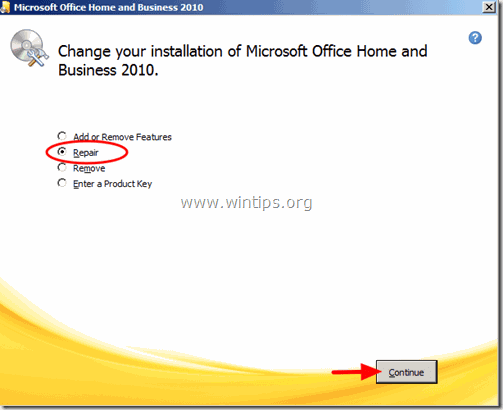
Kako popraviti Office 2007
Metoda 1. Odpravljanje težav Office 2007 znotraj programov Office 2007.
1. Zaženi eno nameščenega Office 2007 programi (npr. Word 2007 )
2 . kliknite na Gumb Microsoft Office  in nato kliknite " Možnosti besed" . *
in nato kliknite " Možnosti besed" . *
Če ne najdete gumba Office, lahko poiščete "Diagnostika pisarne " v razdelku " POMOČ " meni.
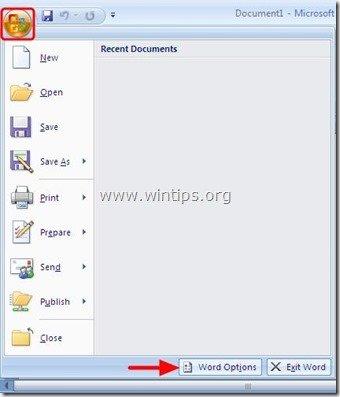
3. Kliknite " Viri " v levem podoknu.
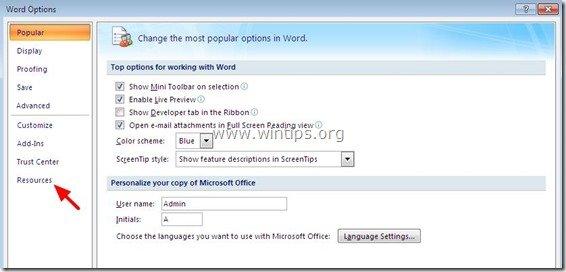
4. Pritisnite tipko " Diagnosticirajte " ob gumbu " zaženite program Microsoft Office Diagnostics ".
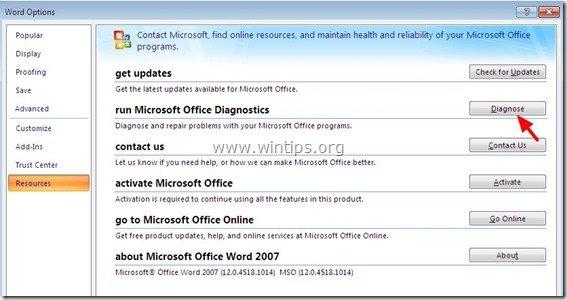
5 . Kliknite na " Nadaljuj ", da zaženete program Office Diagnostics,
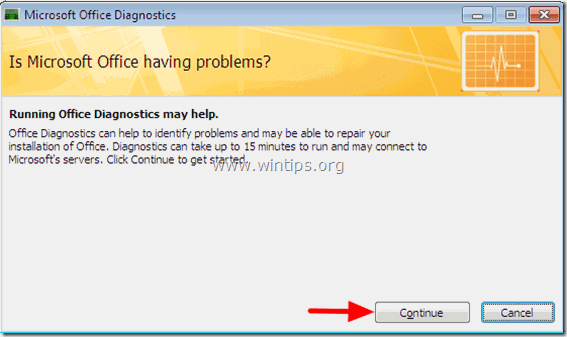
6. Na koncu kliknite " Zagon diagnostike " in počakajte, da se diagnostični postopek zaključi.
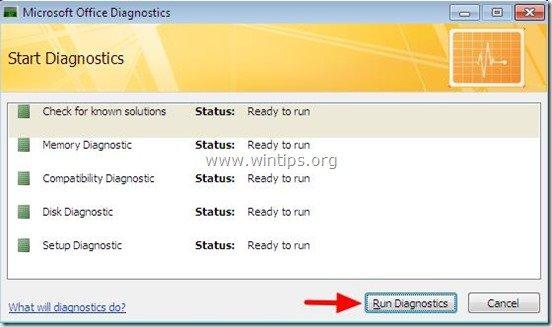
Metoda 2. Zaženi “ Diagnostika Microsoft Office " iz Raziskovalca Windows.
1. Odprite Raziskovalca Windows in se pomaknite na naslednjo pot:
- Za Office 2007 32bit različica: C:Program Files (x86)\Common Files\microsoft v skupni rabi\OFFICE12 Za Office 2007 64bit različica: C:Programske datoteke\Skupne datoteke\microsoft v skupni rabi\OFFICE12
2. Poiščite in nato dvakrat kliknite na " OFFDIAG.EXE " za začetek pisarniške diagnostike.
3. Sledite navodilom na zaslonu in odpravite težave z namestitvijo paketa Office 2007.
Metoda 3. Popravilo “ Microsoft Office " z uporabo " Programi in funkcije " možnosti iz Nadzorna plošča sistema Windows.
1. Pojdi na Začetek > Nadzorna plošča.
2. Dvakrat kliknite da odprete "Programi in funkcije" (ali " Dodaj ali odstrani programe" če uporabljate Windows XP).
3. Na seznamu programov izberite " Microsoft Office ", ki je nameščena v računalniku, in kliknite " Sprememba " z vrha.
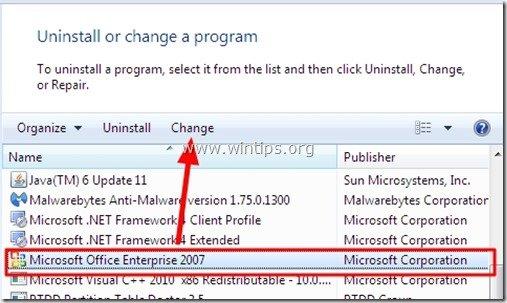
4. Izberite " Popravila " in nato kliknite " Nadaljuj ”.
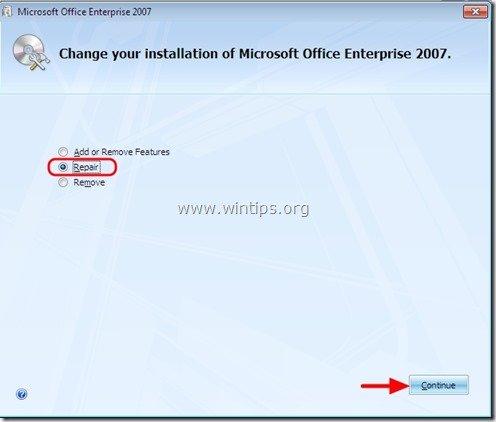
Kako popraviti Office 2003:
Metoda 1: Popravite Office 2003 z možnostjo "Odkrivanje in popravljanje".
1. Odprite Microsoft Word.
2. V glavnem meniju programa Word izberite " Pomoč " > " Odkrivanje in popravilo ”
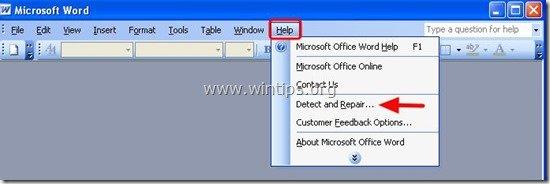
3. Na " Odkrivanje in popravilo " pustite privzete nastavitve (Obnovi moje bližnjice med popravilom.) in pritisnite " Začetek " gumb. *
Opomba: " Odkrivanje in popravilo " lahko med postopkom popravila zahteva, da vstavite originalno namestitveno zgoščenko Office.
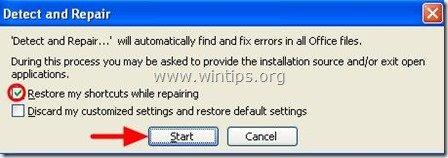
4. Počakajte, da se postopek popravila zaključi, in končali ste.
Metoda 2: Popravite "Microsoft Office" z uporabo možnosti "Programi in funkcije" na nadzorni plošči Windows.
1. Pojdi na Začetek > Nadzorna plošča.
2. Dvakrat kliknite da odprete "Programi in funkcije" (ali " Dodaj ali odstrani programe" če uporabljate Windows XP).
3. Na seznamu programov izberite " Microsoft Office 2003 ", ki je nameščena v računalniku, in kliknite " Sprememba ".*
*. V operacijskih sistemih Windows 7,8 je " Sprememba " je na vrhu seznama programov.
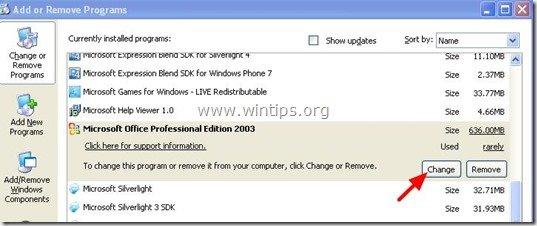
4. Na " Možnosti načina vzdrževanja ", izberite " Ponovna namestitev ali popravilo " in nato pritisnite " Naslednji ”.
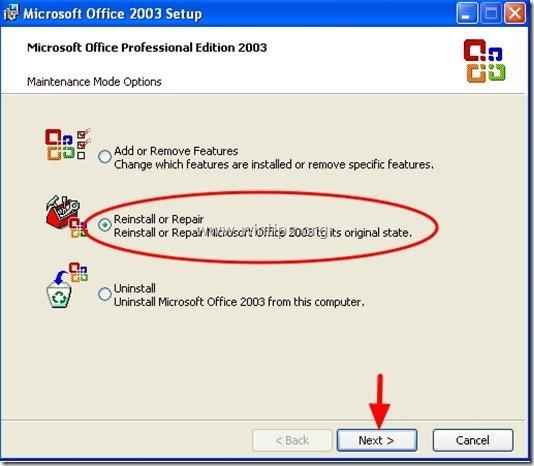
5. Nato preverite " Odkrivanje in popravljanje napak v namestitvi paketa Office " in " Obnovitev bližnjic v meniju Start " pod njim in pritisnite " Namestitev ”.
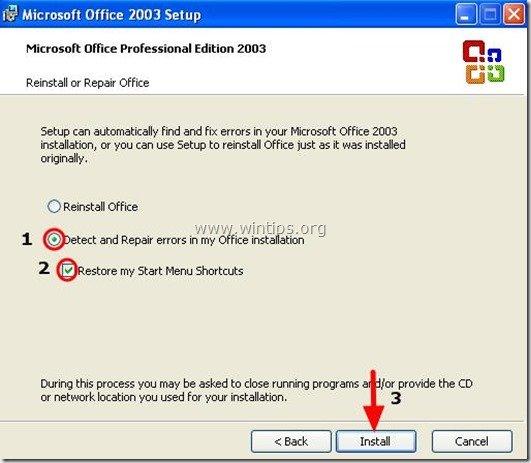
To je to!

Andy Davis
Blog sistemskega skrbnika o sistemu Windows





